台式机win11自动睡眠后屏幕唤不醒处理方法 Windows11休眠后无法唤醒解决方法
更新时间:2024-04-25 11:46:37作者:jiang
近期很多使用台式机的用户在升级到Windows11后遇到了一个普遍的问题,即当台式机进入自动睡眠模式后,无法唤醒屏幕,这一问题给用户的正常使用带来了很大的困扰。幸运的是针对这一问题的解决方法也已经出现了。在本文中我们将为大家介绍一些解决台式机Win11自动睡眠后屏幕唤不醒的处理方法,希望能够帮助到遇到这一问题的用户。
1、如果正在黑屏无法唤醒,那只能用电源键强制重启。
2、重启后进入系统,右键开始菜单,打开“设备管理器”。

3、接着双击打开键盘或者鼠标设备。
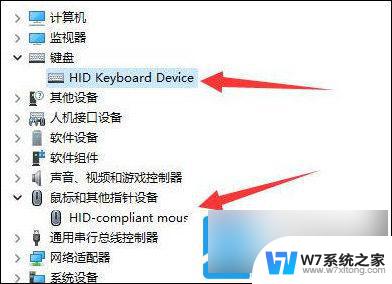
4、打开后,进入“电源管理”。勾选“允许此设备唤醒计算机”并保存。
5、之后我们只要使用选择的设备就能唤醒睡眠了。
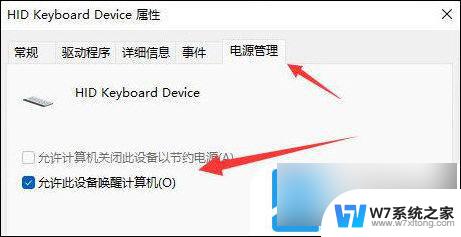
1、如果方法一无效,那建议直接禁用睡眠一劳永逸。
2、右键开始菜单打开“设置”。
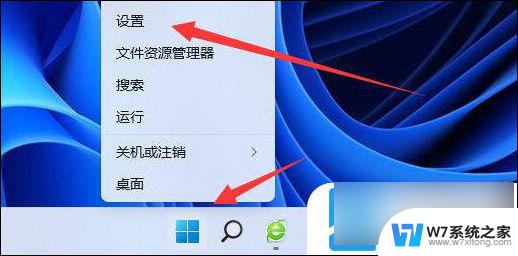
3、然后打开其中的“电源”。
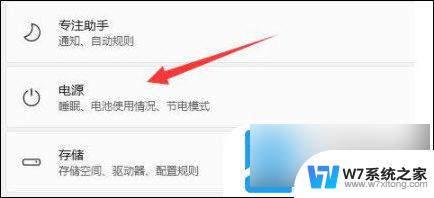
4、随后将睡眠选项都改成“从不”即可。
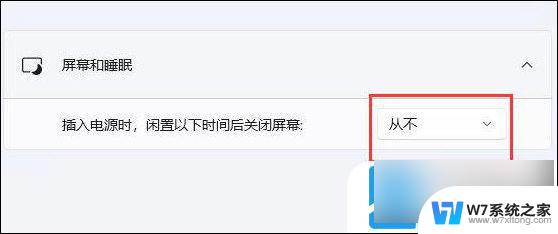
1、如果这睡眠连关都关不掉,那应该是系统的问题了。
2、建议重装一个完整版的win11系统,就能关闭它了。
以上就是解决台式机在win11自动睡眠后屏幕无法唤醒的方法,如果你遇到了这个问题,不妨尝试一下小编提供的方法来解决,希望对大家有所帮助。
台式机win11自动睡眠后屏幕唤不醒处理方法 Windows11休眠后无法唤醒解决方法相关教程
-
 win11睡眠模式唤醒 Windows11休眠后无法唤醒的解决方法
win11睡眠模式唤醒 Windows11休眠后无法唤醒的解决方法2024-04-09
-
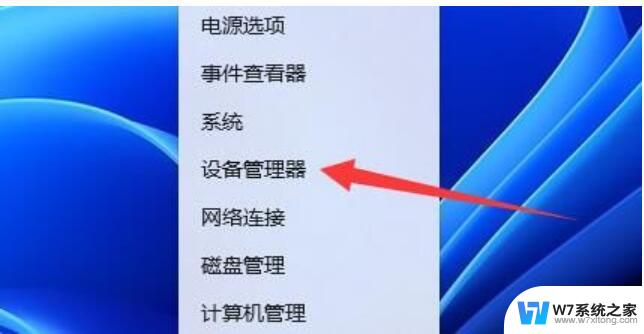 win11笔记本休眠后无法唤醒黑屏 win11休眠后无法唤醒怎么办
win11笔记本休眠后无法唤醒黑屏 win11休眠后无法唤醒怎么办2024-10-11
-
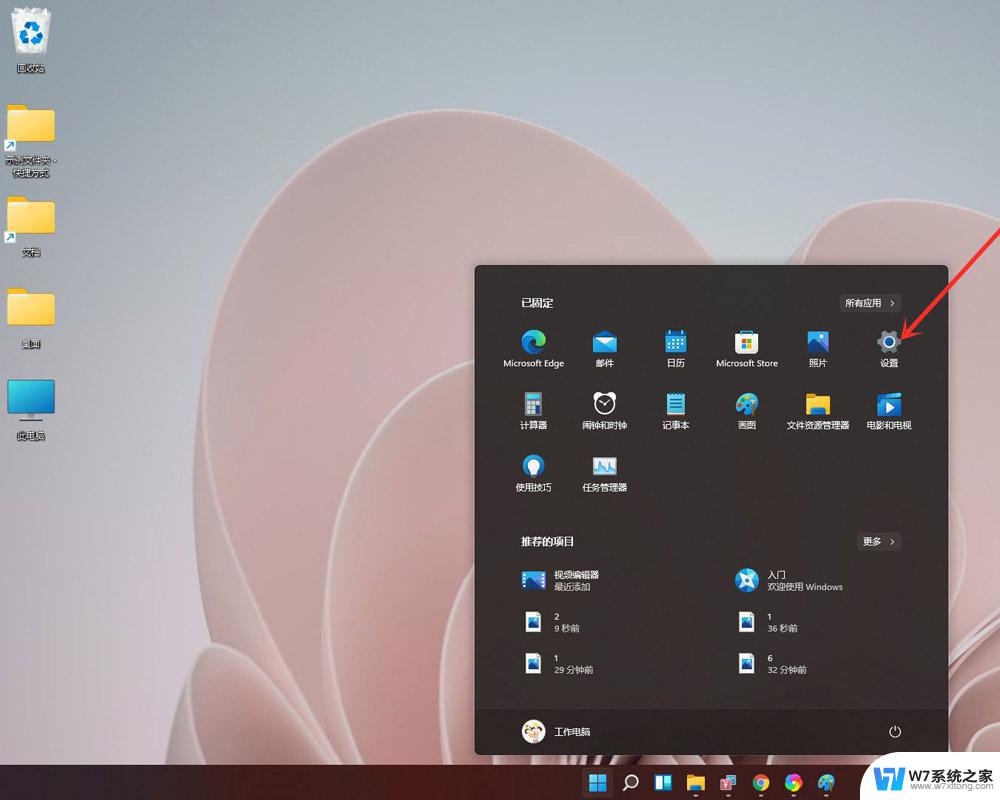 win11怎么设置屏幕熄灭时间 Windows11屏幕休眠时间设置方法
win11怎么设置屏幕熄灭时间 Windows11屏幕休眠时间设置方法2024-05-25
-
 win11笔记本不休眠 Win11笔记本合上盖子不休眠的设置方法
win11笔记本不休眠 Win11笔记本合上盖子不休眠的设置方法2024-02-19
- win11怎么设置要不休眠 Win11设置不休眠方法
- win11的休眠文件在哪 Windows11休眠文件删除方法
- 如何删除休眠文件win11 Windows11休眠文件删除方法
- win11取消合盖休眠 win11关闭盖子不休眠设置方法
- win11笔记本如何合上后不休眠 win11笔记本合盖不休眠设置
- win11怎么让屏幕休眠 win11屏幕休眠模式设置指南
- win11怎么把开始为何在左边 Win11开始菜单怎么调整到左边
- 手机投屏win11笔记本电脑怎么设置 手机电脑投屏连接教程
- win11比win10大多少g Win11系统相比Win10占用内存少吗
- windows11wlan不见了 Win11电脑wifi连接图标消失了怎么办
- win11任务栏怎么永不合并 win11任务栏怎么调整不合并
- win11如何修改鼠标光标 word光标设置方法
win11系统教程推荐
- 1 电脑麦克风怎么打开win11 Win11麦克风权限开启方法
- 2 win11如何设置文件后缀 win11文件后缀修改方法
- 3 指纹录入失败 win11 荣耀50指纹录入失败怎么办
- 4 win11防火墙拦截 Win11 24H2版内存隔离功能如何开启
- 5 如何关闭win11的防火墙和杀毒软件 win11如何关闭防火墙和杀毒软件
- 6 win11显示 任务栏右边 Win11任务栏靠右对齐的方法
- 7 win11不显示视频预览图 Win11 24H2升级后图片无法打开怎么办
- 8 win11禁止系统隔离危险文件 Win11 24H2版内存隔离功能开启步骤
- 9 win11右键怎么设置多几个选项 Win11右键菜单默认显示更多选项怎么自定义设置
- 10 win11电脑设置共享 Win11文件夹共享设置教程